1. Mục đích:
Hỗ trợ người dùng các công việc sau:
- Theo dõi và phân loại các Hợp đồng tín dụng/Khế ước vay một cách hợp lý, khoa học.
- Tự động tính toán nợ gốc, lãi vay đến hạn trả của từng khế ước vay.
- Tự động theo dõi thời hạn thanh toán và nhắc nhở để người dùng nắm được khi đến hạn phải thanh toán của từng khế ước vay.
2. Cách thực hiện:
2.1. Khai báo Khế ước vay/Hợp đồng tín dụng:
- Vào phân hệ Tiền gửi, tab Khế ước đi vay, chọn Thêm hợp đồng tín dụng\Thêm khế ước vay:
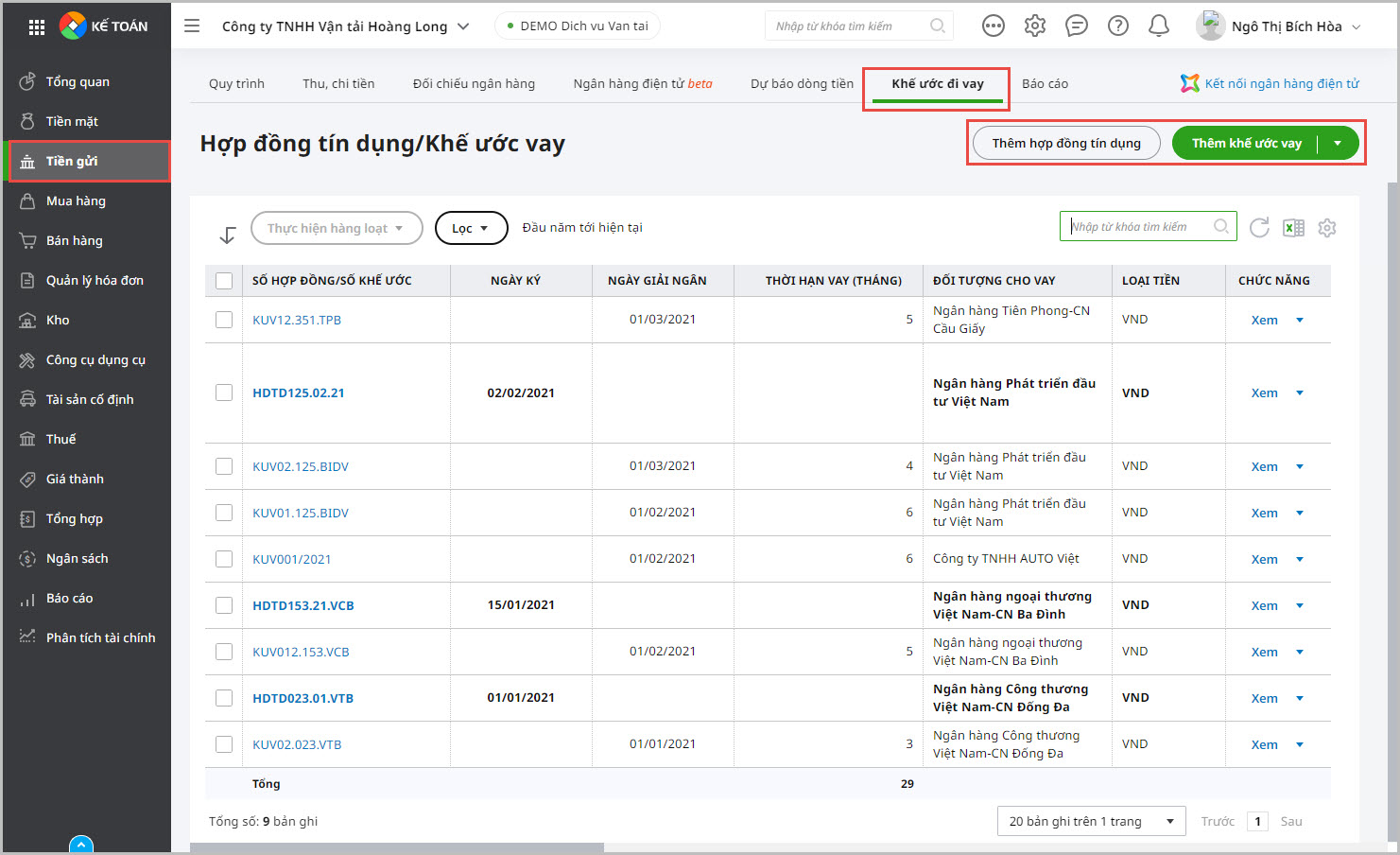
- Thêm hợp đồng tín dụng: Khai báo các thông tin chung của hợp đồng và nhập trực tiếp thông tin tài sản đảm bảo cho hợp đồng tín dụng đó.
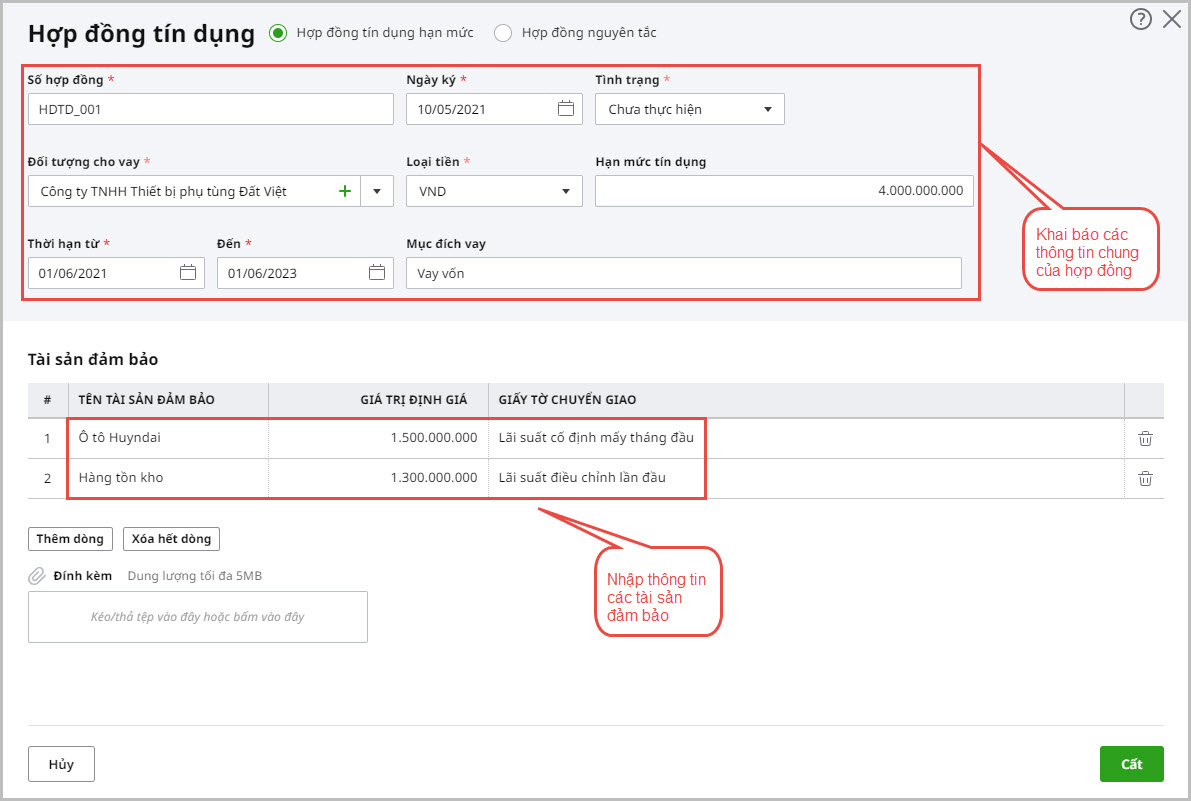
- Thêm Khế ước vay: Khai báo các thông tin chung về khế ước vay:
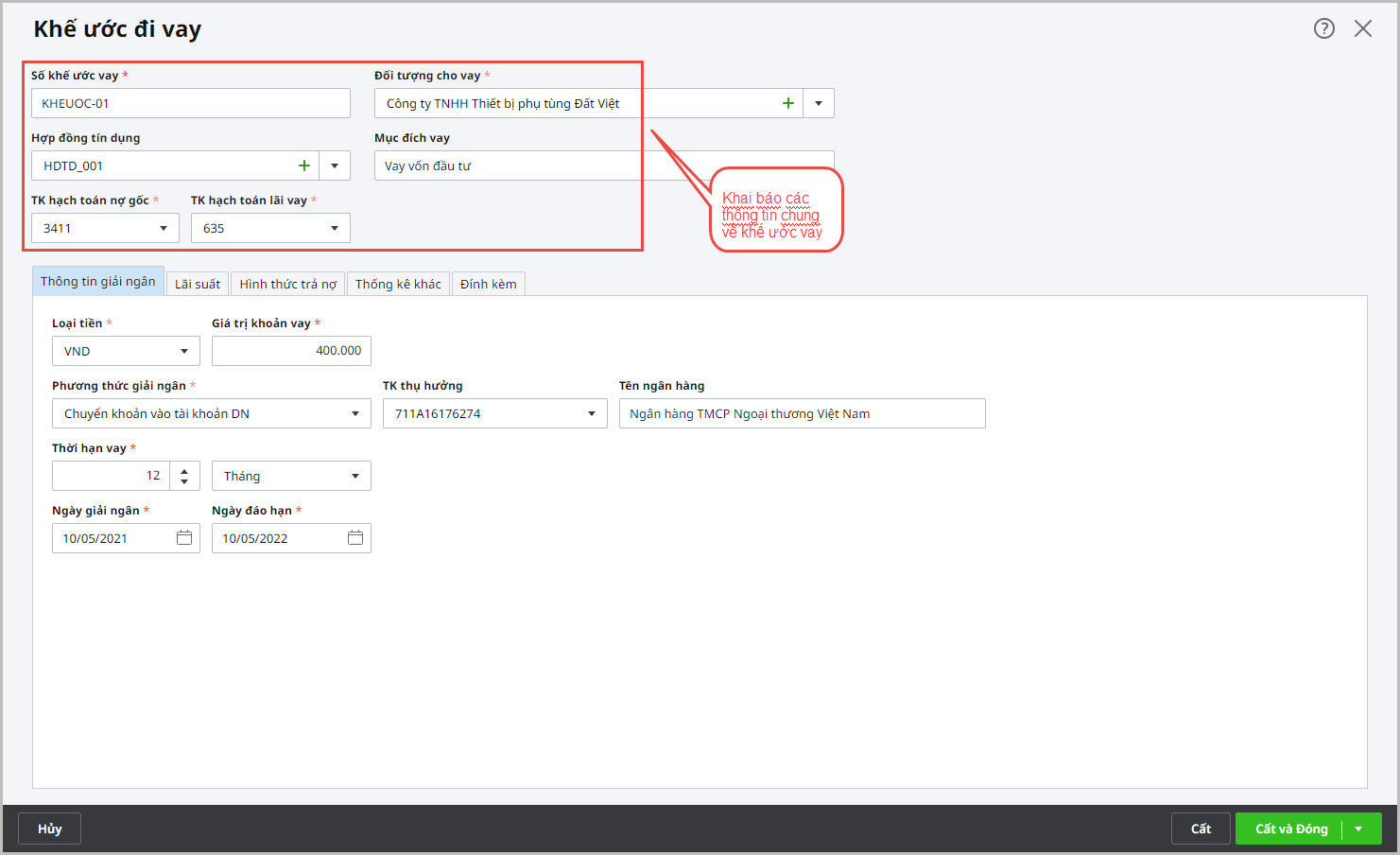
- Khai báo Thông tin giải ngân của khế ước vay:
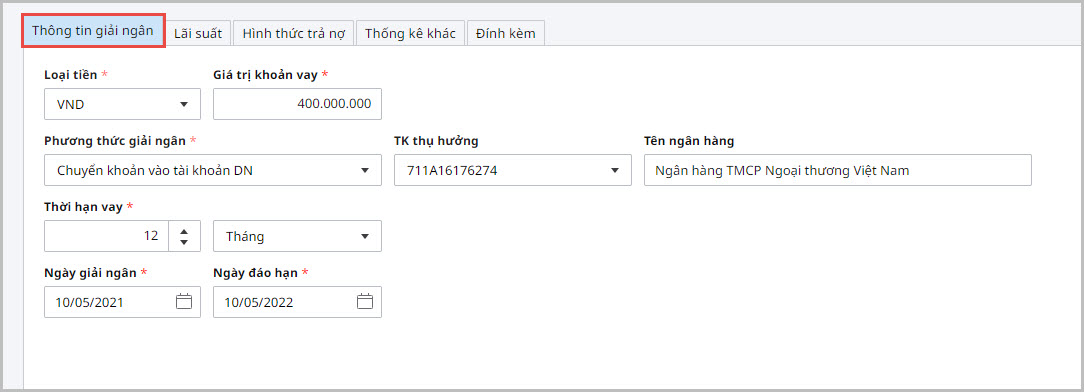
- Khai báo thông tin Lãi suất của khế ước vay:
- Trường hợp chọn Phương thức điều chỉnh lãi suất là Cố định, chương trình hiển thị giao diện sau: Tại đây người dùng thực hiện khai báo lãi suất và lãi suất quá hạn của khế ước vay.
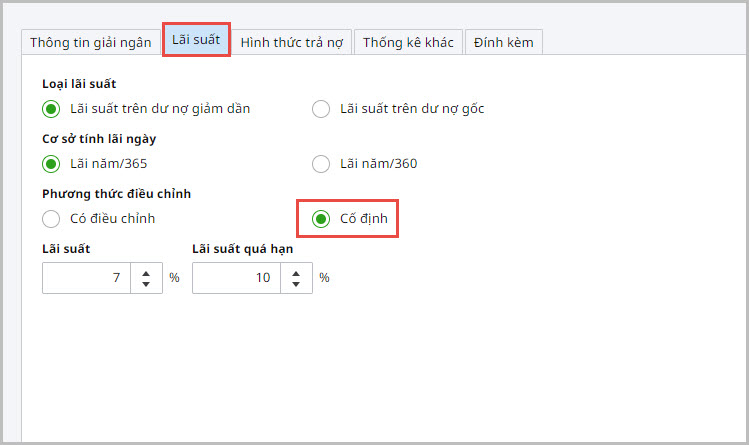
-
- Trường hợp chọn phương thức điều chỉnh lãi suất là Có điều chỉnh, chương trình hiển thị giao diện sau: Tại đây người dùng thực hiện khai báo Lãi suất, Lãi suất quá hạn và Thời giạn lãi suất có hiệu lực của khế ước vay đó.
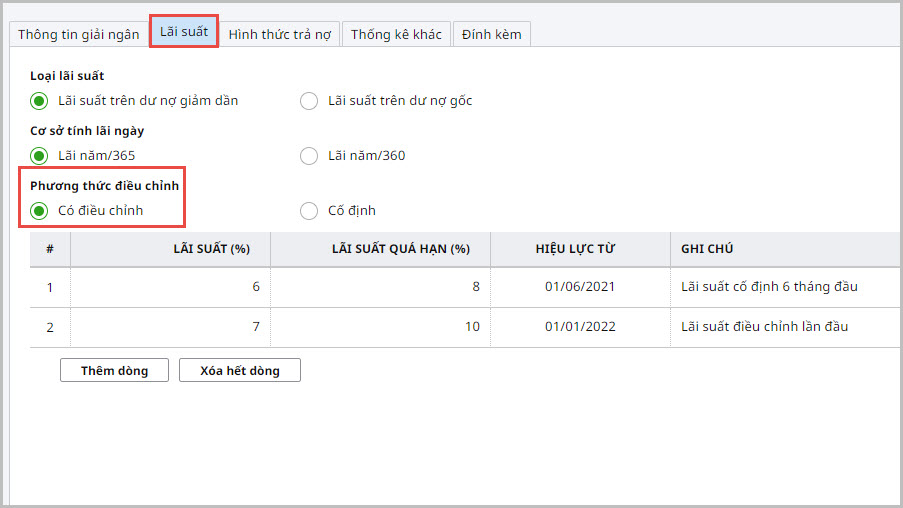
- Khai báo các thông tin tại tab Hình thức trả nợ:
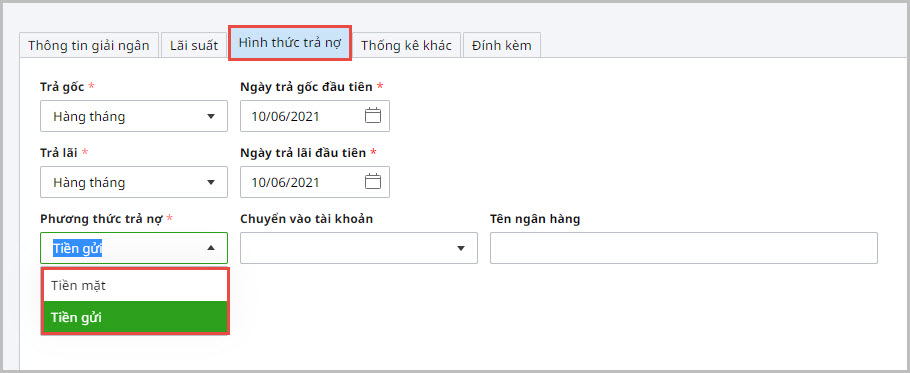
- Khai báo các thông tin Thống kê khác của khế ước vay (nếu có):
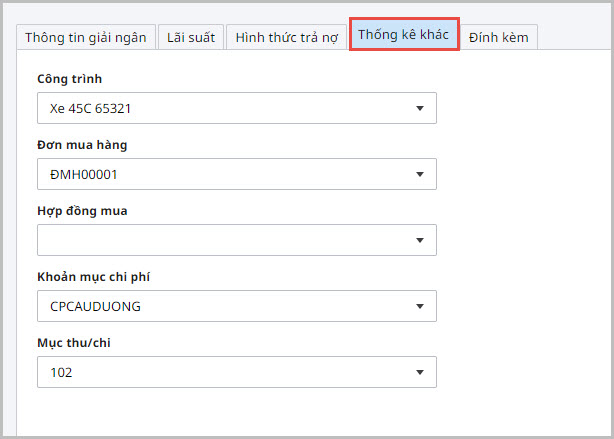
- Người dùng có thể tải lên tệp đính kèm cho khế ước vay (nếu có):
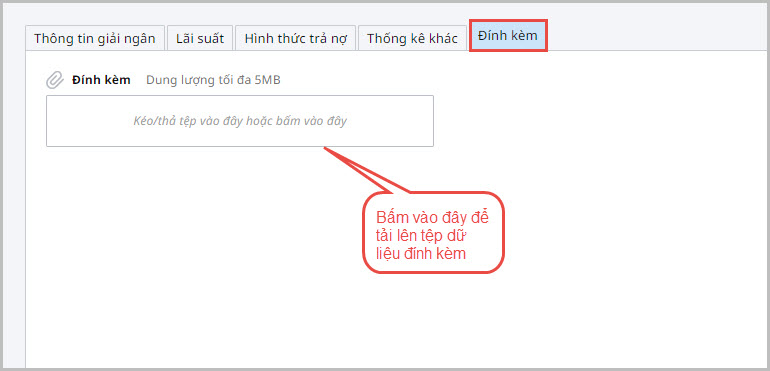
2.2. Các nghiệp vụ thực hiện đối với khế ước vay:
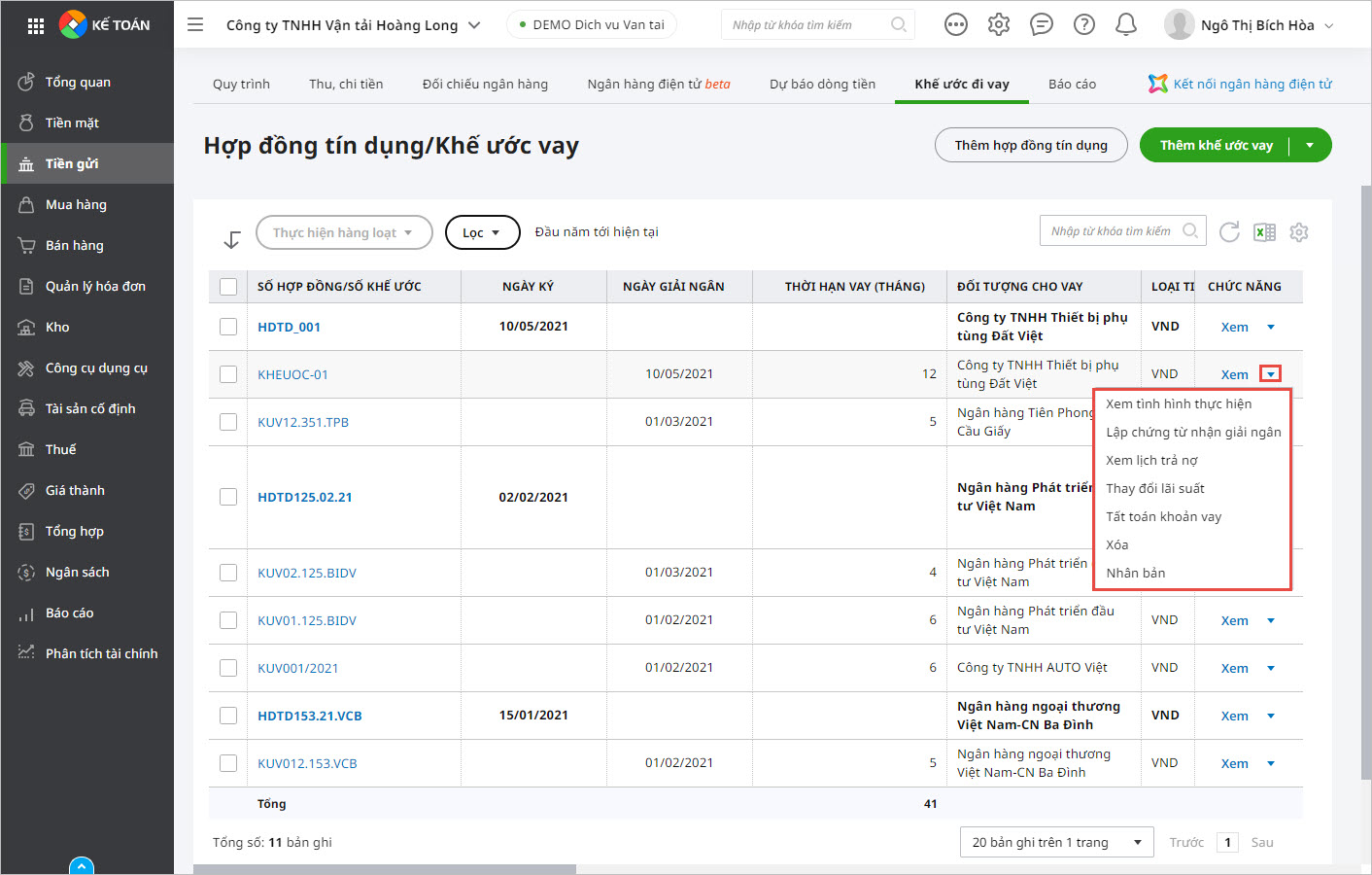
- Xem tình hình thực hiện Khế ước vay:
- Tại đây người dùng có thể theo dõi được chi tiết tình hình thực hiện khế ước vay, nắm được Số đã trả/Lịch trả nợ của từng khế ước:
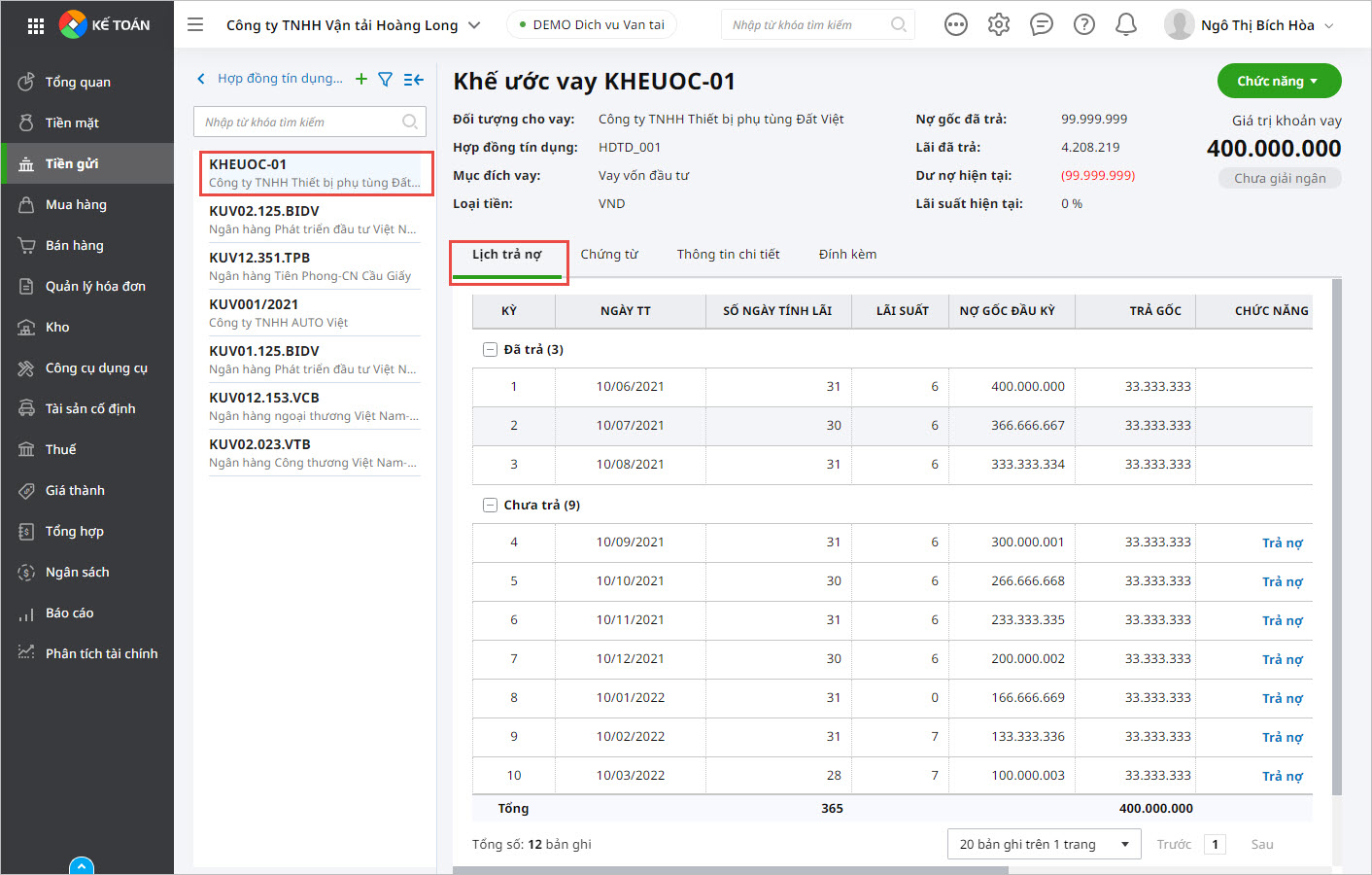
-
- Để trả nợ cho khoản vay, nhấn Trả nợ:
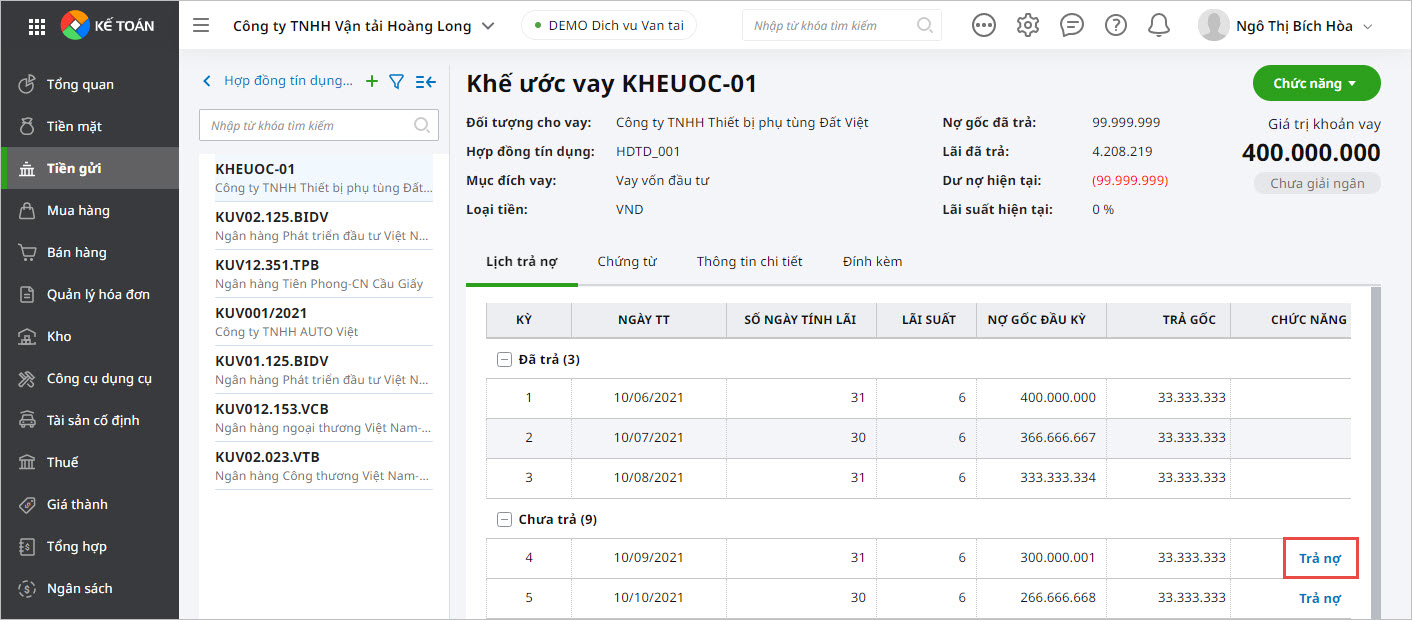
-
- Chương trình sẽ tự động sinh chứng từ trả nợ:
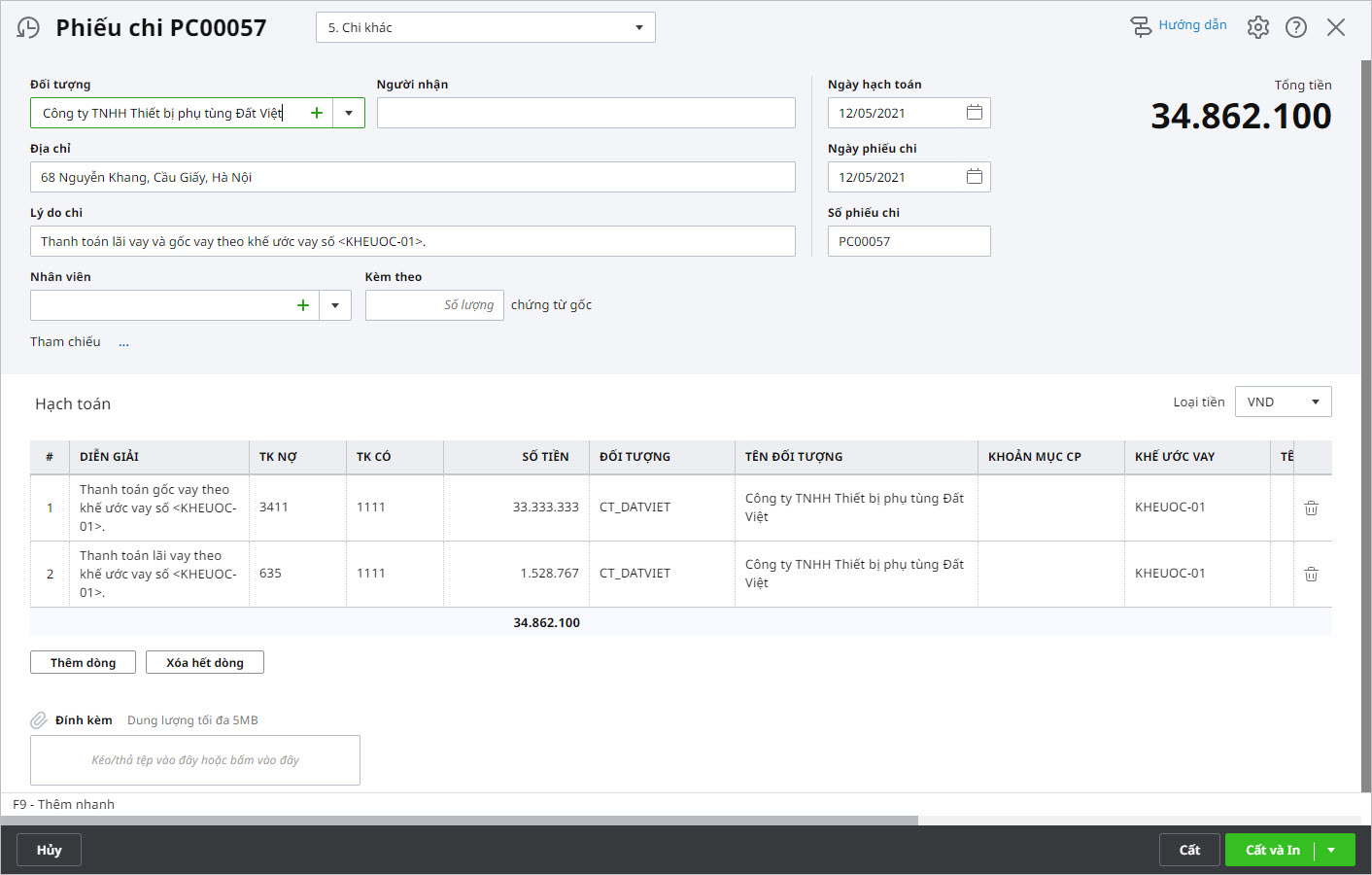
-
- Tại tab Chứng từ: Chương trình sẽ lấy lên toàn bộ các chứng từ liên quan đến khế ước vay mà người dùng đang chọn xem.
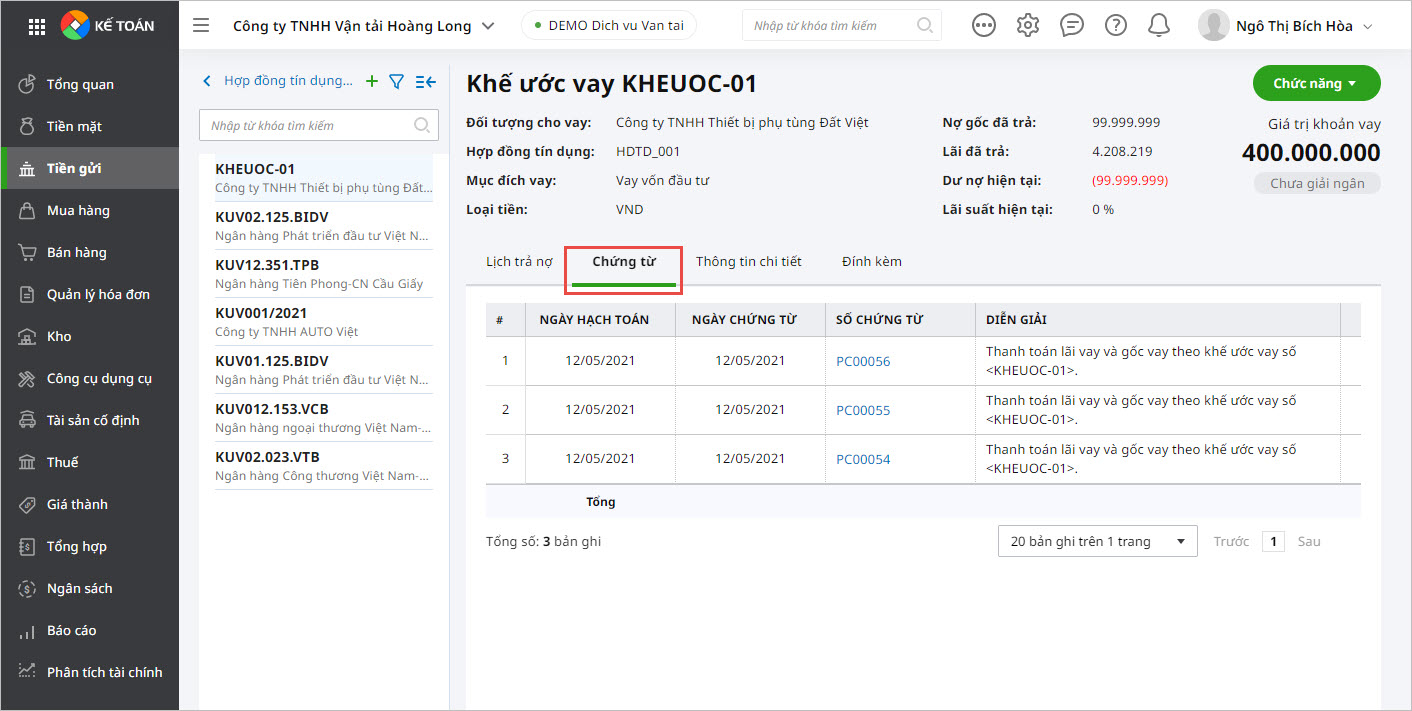
-
- Người dùng có thể xem chi tiết thông tin của khế ước vay tại tab Thông tin chi tiết:
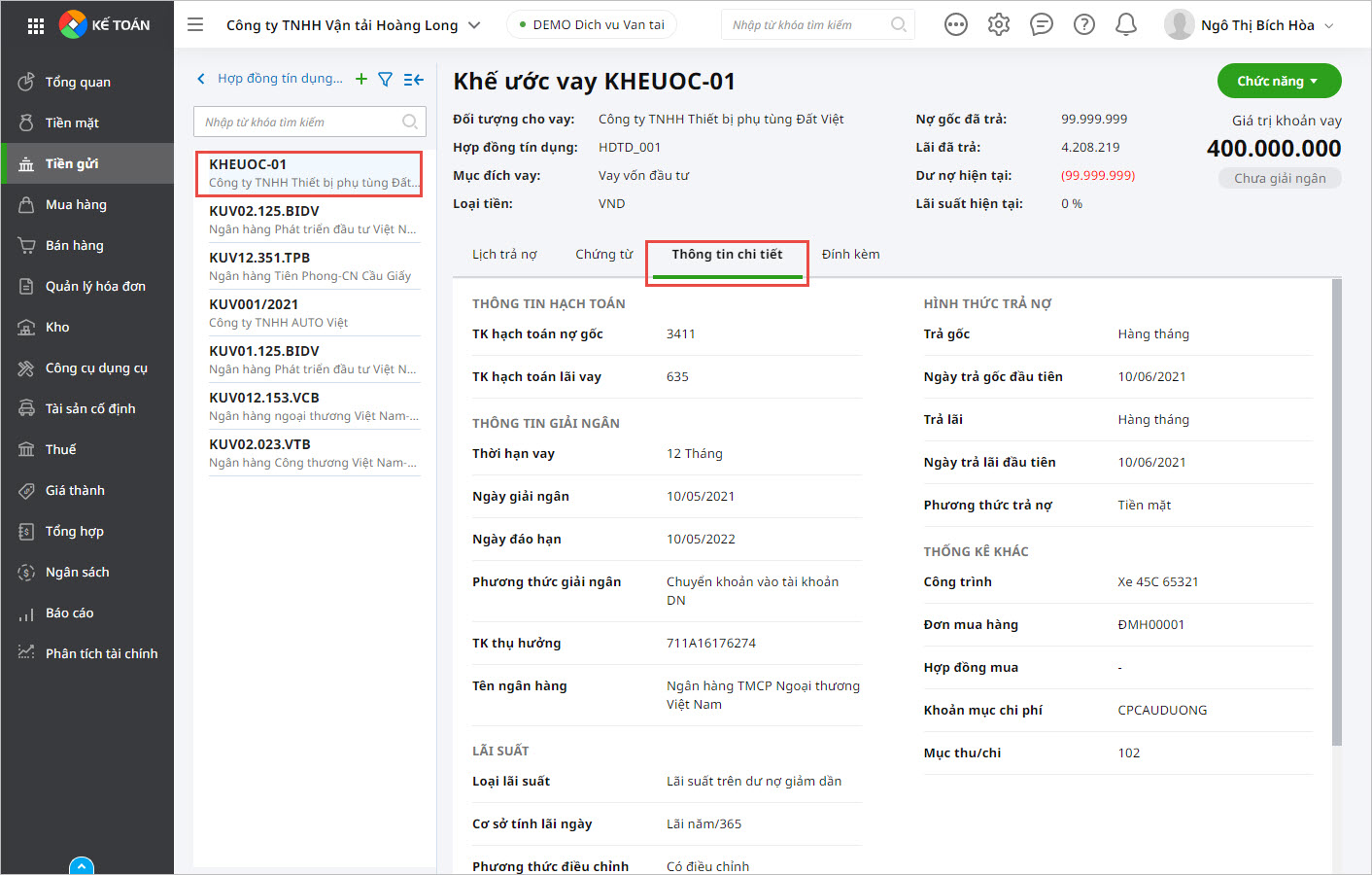
-
- Tab Đính kèm hiển thị các tệp đính kèm của khế ước vay đó:
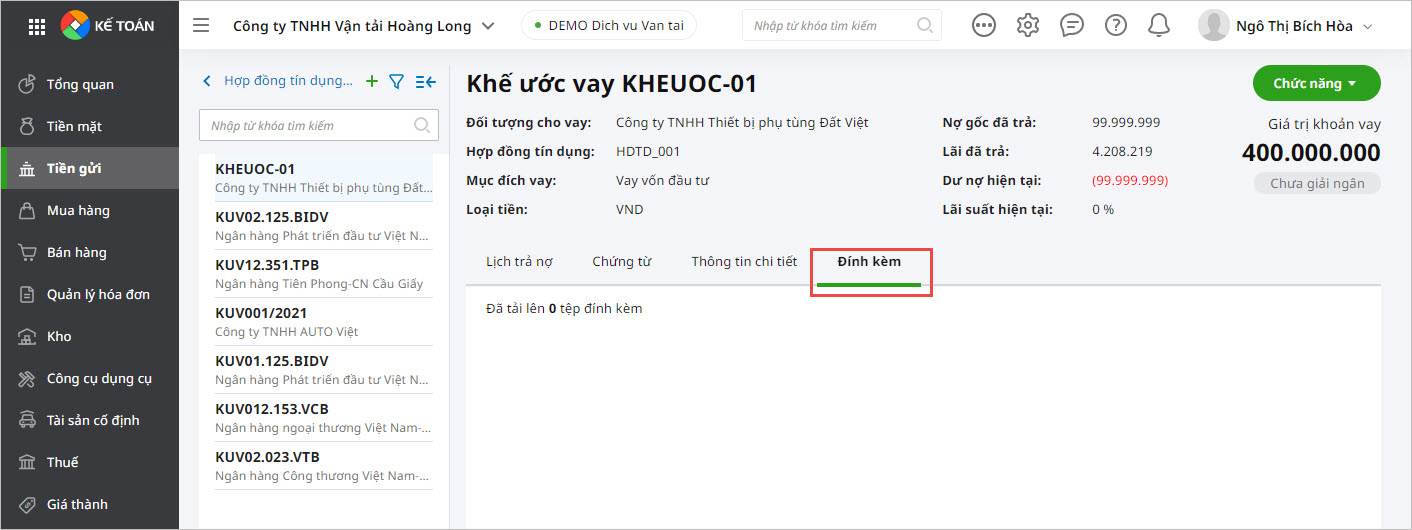
- Lập chứng từ nhận giải ngân:
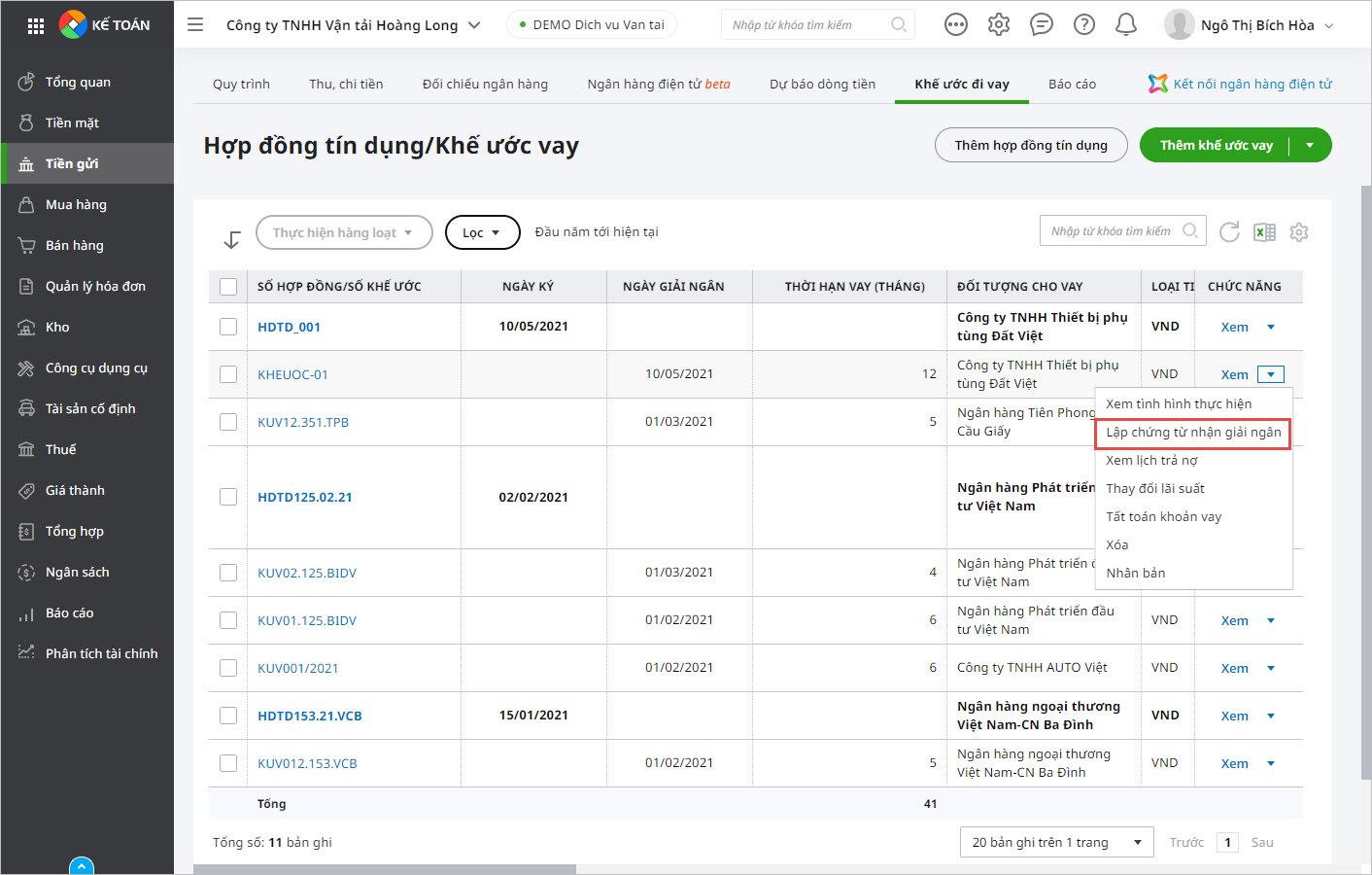
-
- Chương trình tự động sinh chứng từ nhận giải ngân cho khế ước vay:
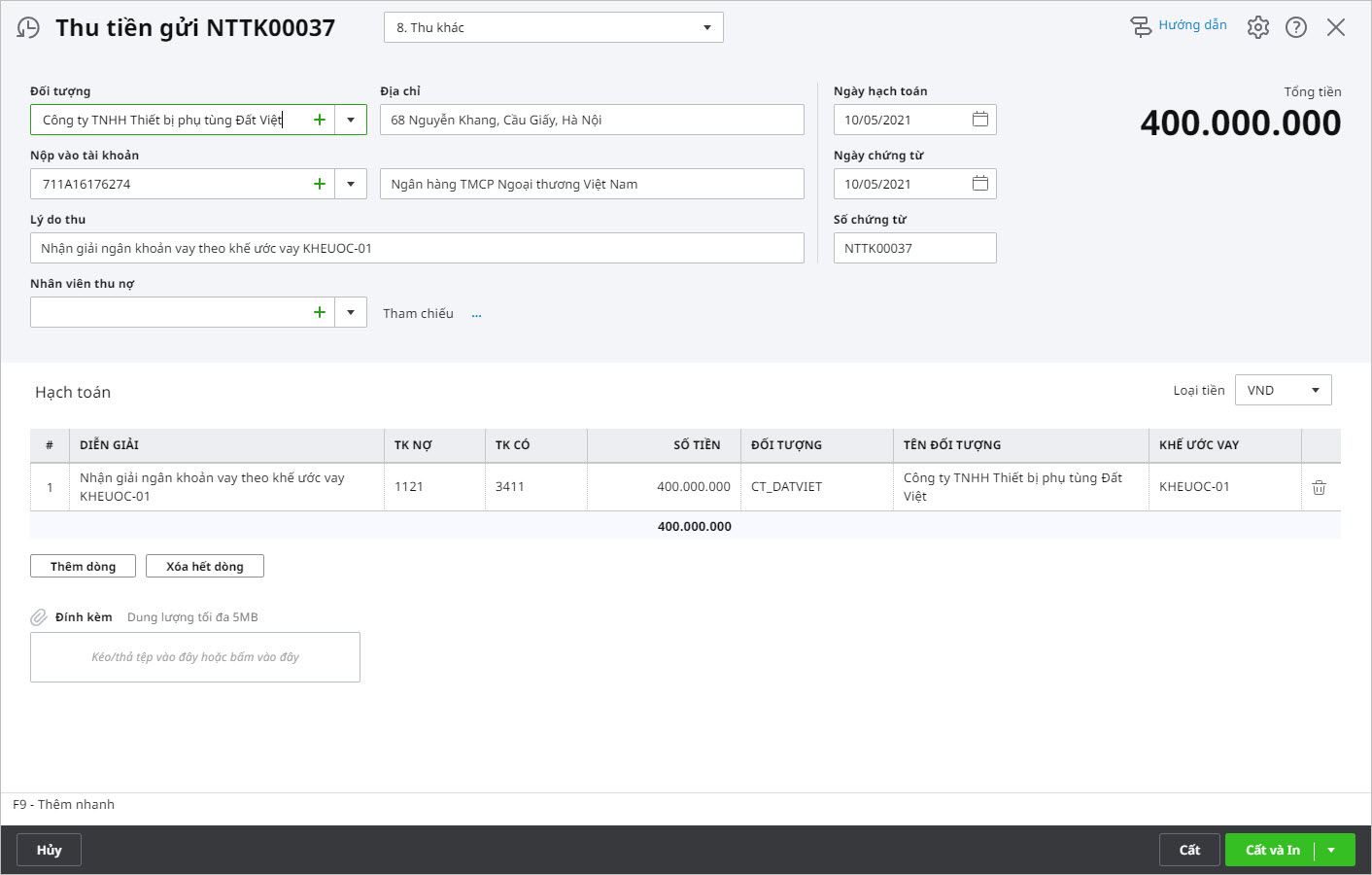
- Xem lịch trả nợ:
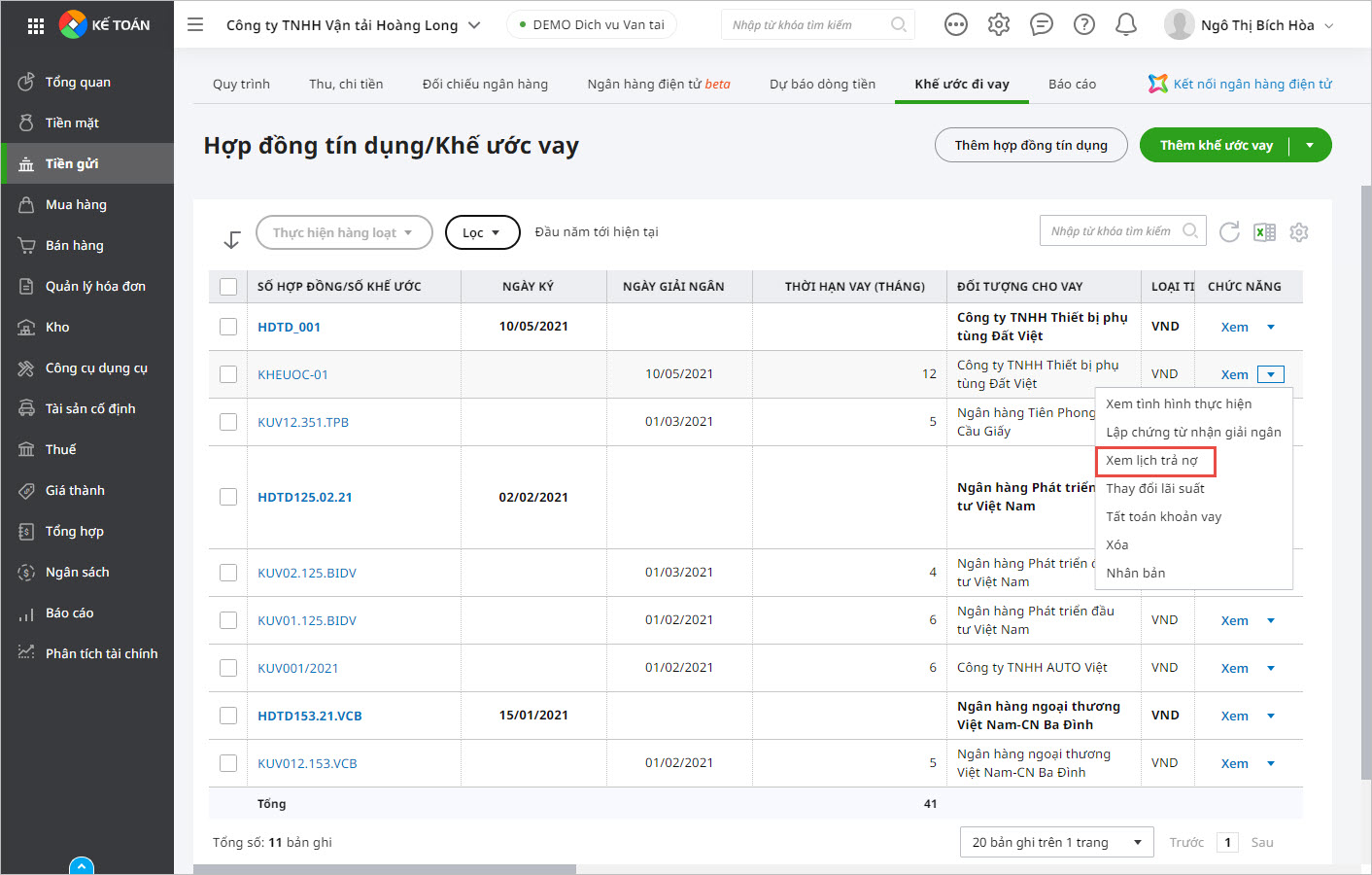
-
- Chương trình tự động sinh Bảng tính lịch trả nợ cho khế ước vay:
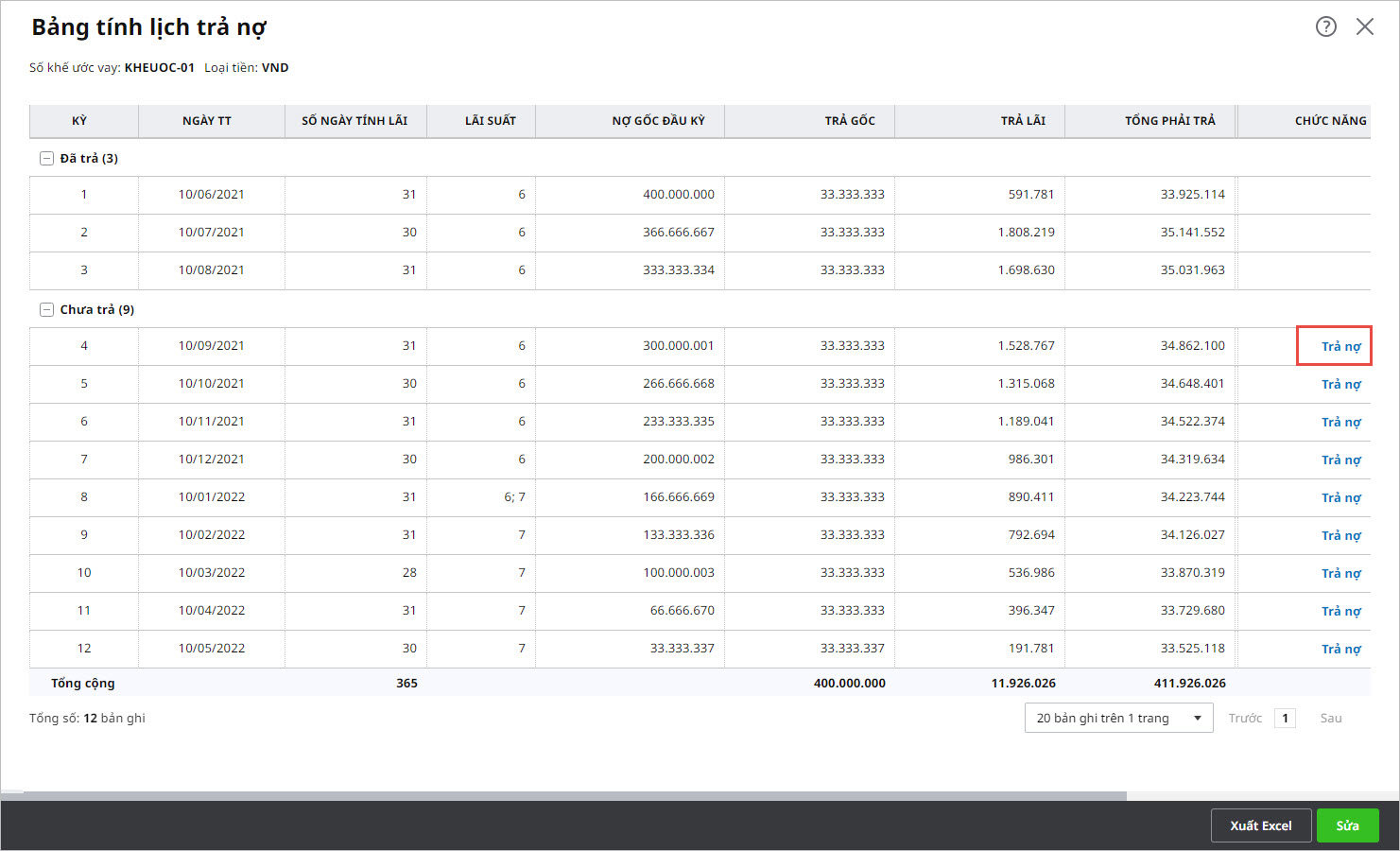
-
- Tại bảng tính lịch trả nợ, người dùng có thể thực hiện trả nợ cho khoản vay bằng cách nhấn Trả nợ. Chương trình tự động sinh chứng từ trả nợ tương ứng:
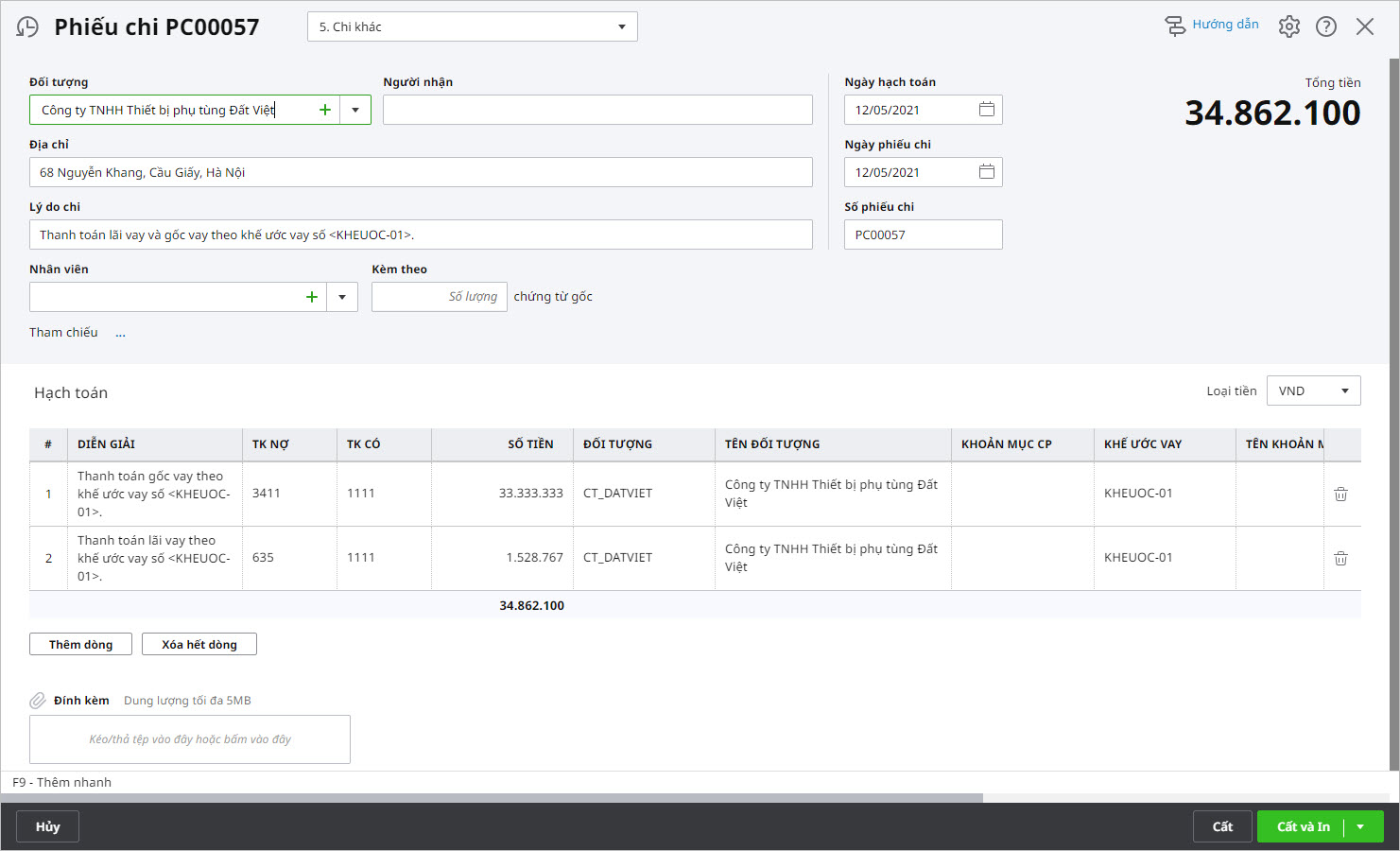
- Thay đổi lãi suất cho Khế ước vay:
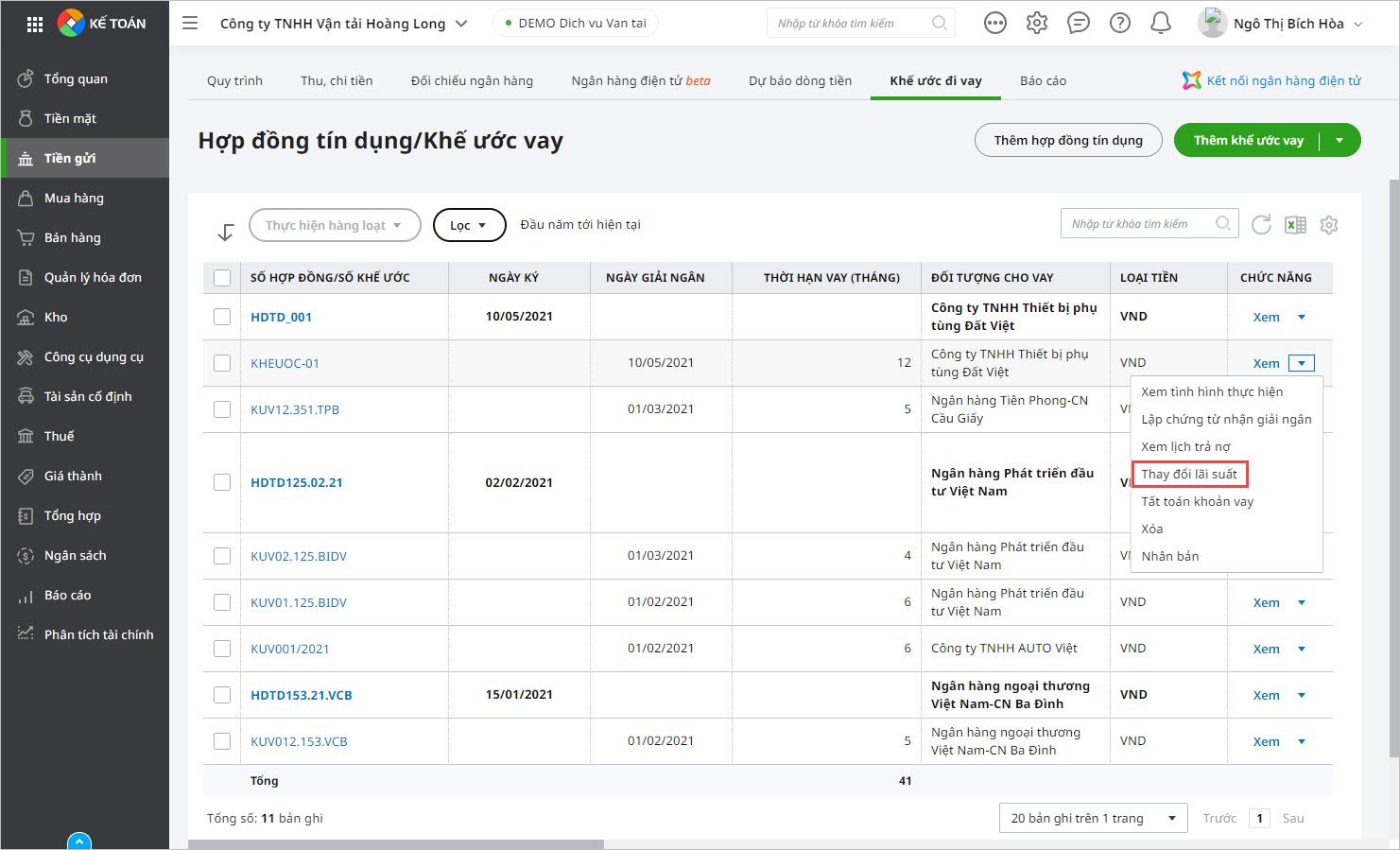
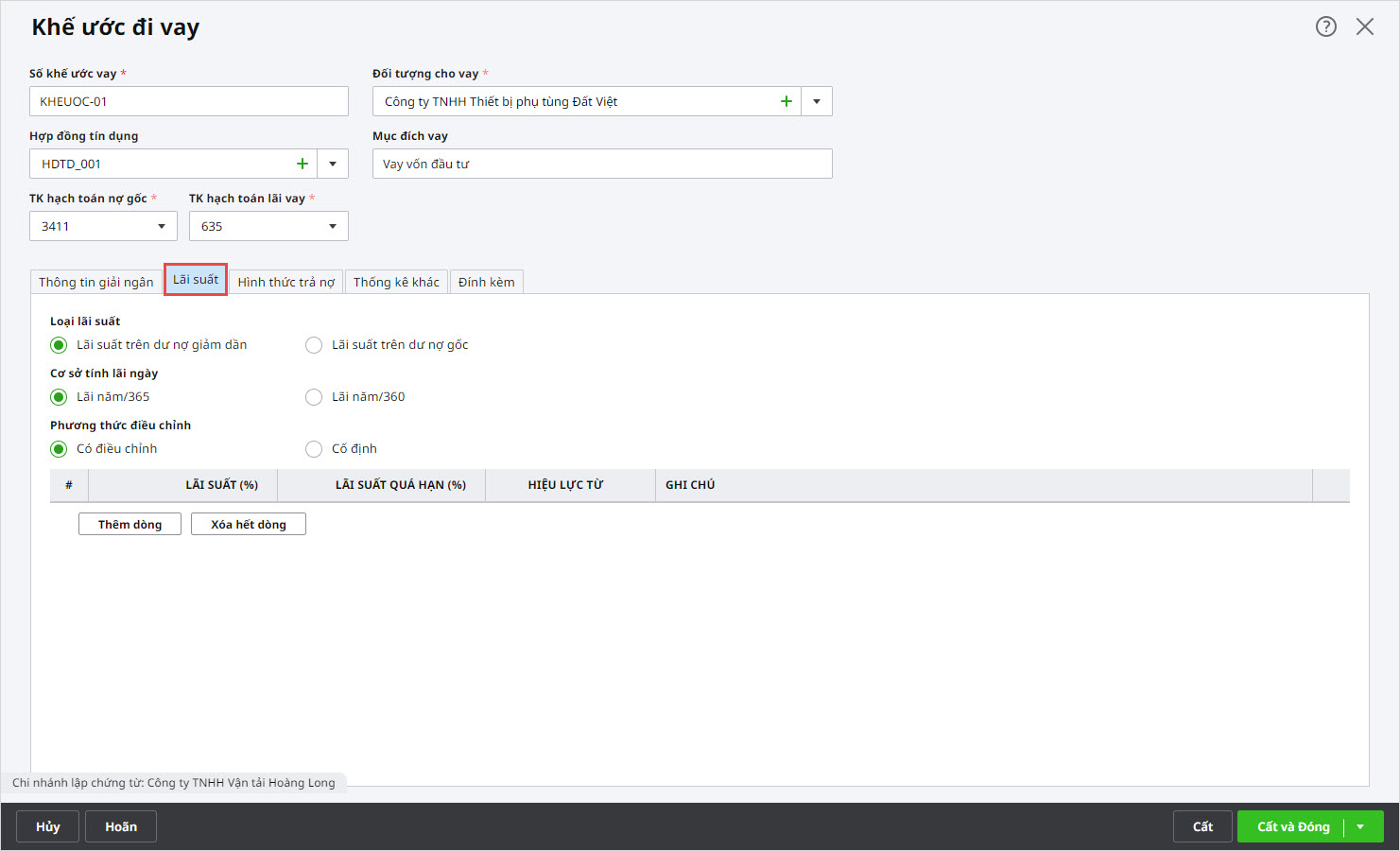
- Tất toán khoản vay:
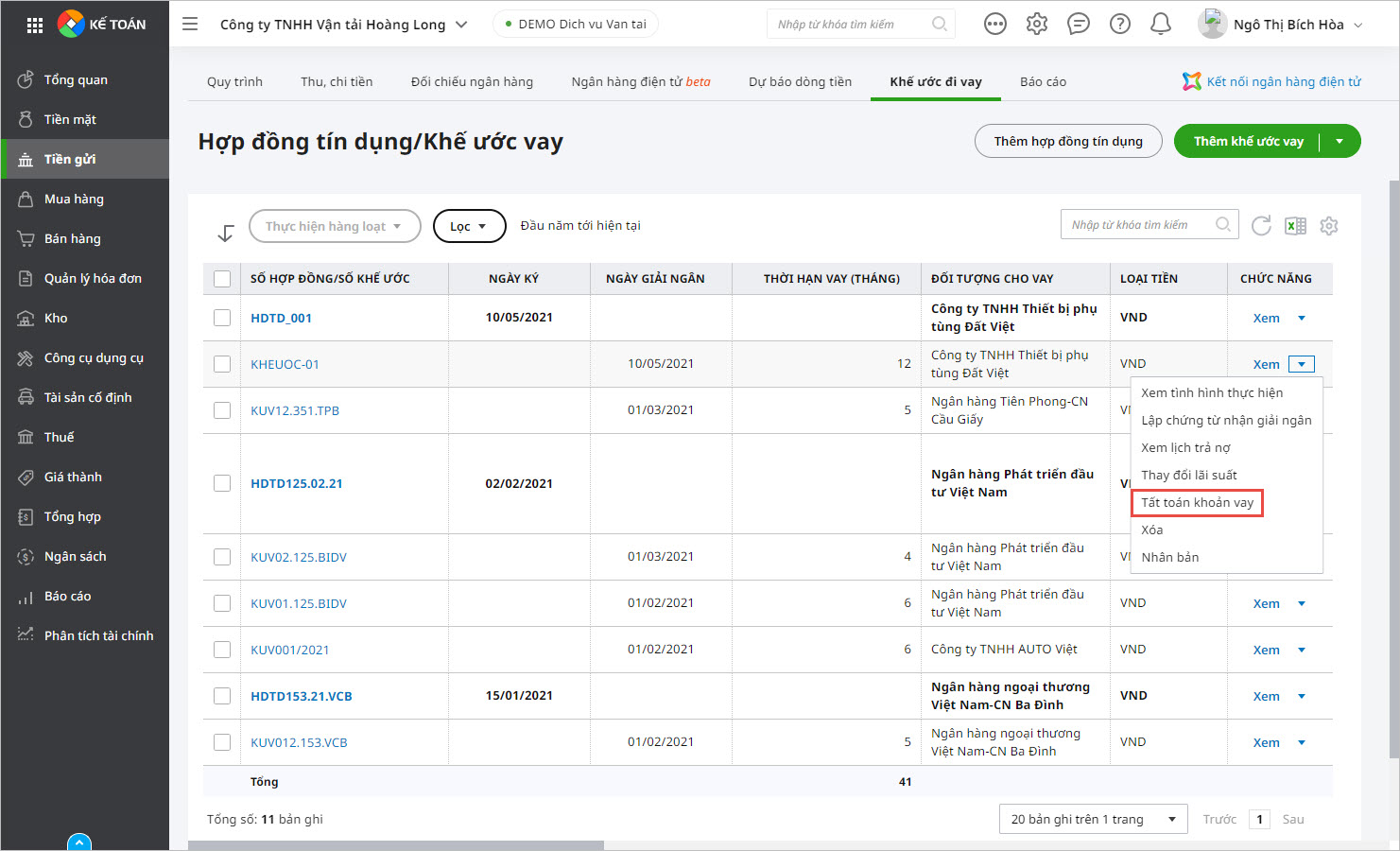
-
- Nhập số Tiền lãi phải trả và Tiền phạt trả trước sau đó nhấn Thực hiện:
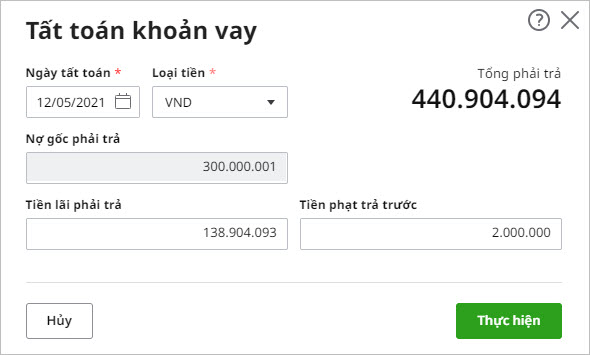
2.3. Báo cáo Khế ước vay:
- Vào phân hệ Tiền gửi, tab Báo cáo, chọn Báo cáo khế ước vay:
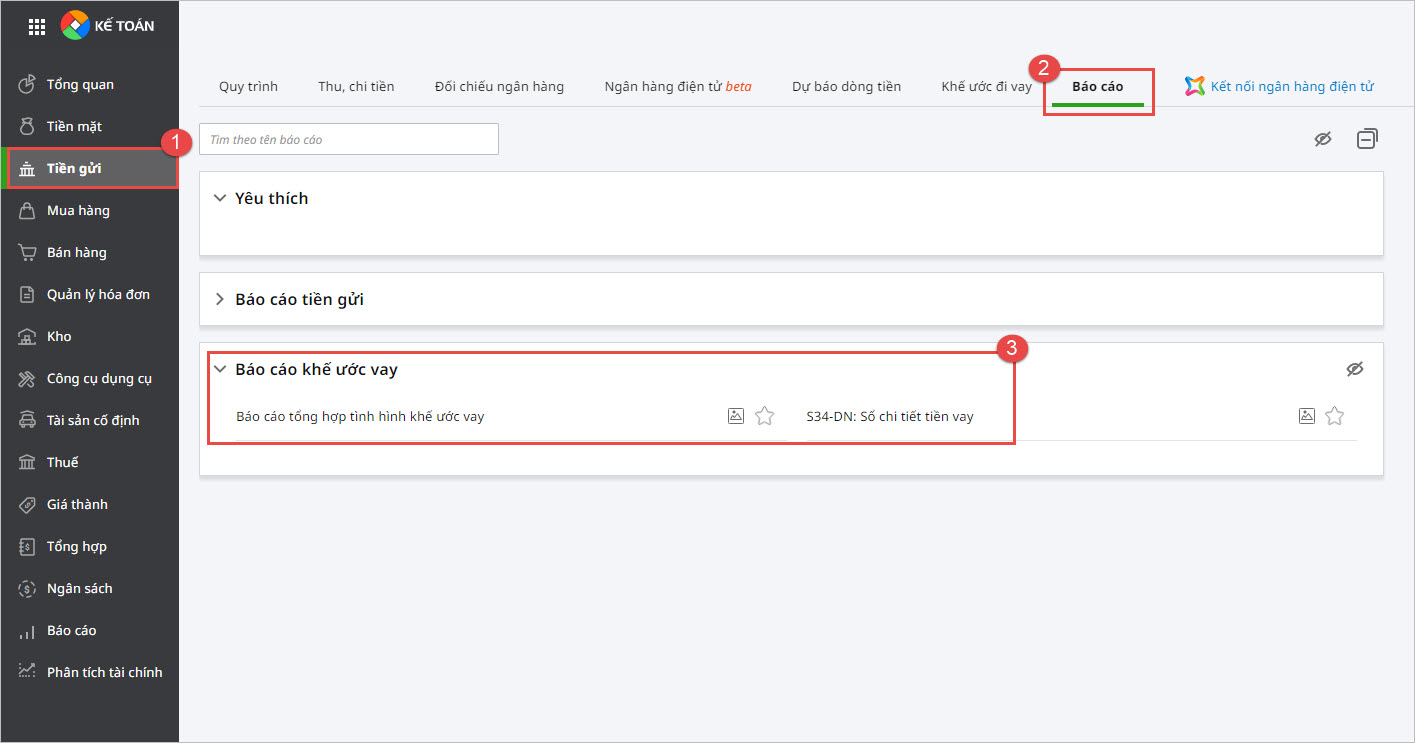
- Xem báo cáo tổng hợp tình hình khế ước vay:
- Thiết lập các tham số báo cáo, nhấn Xem báo cáo:
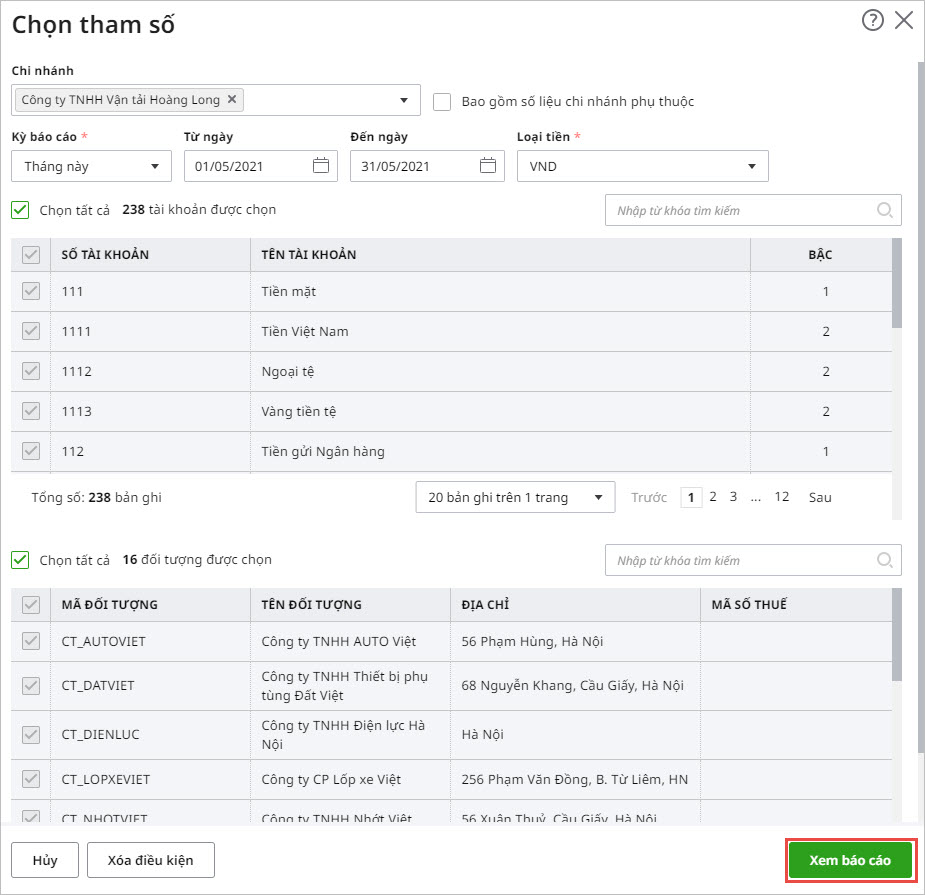
-
- Giao diện báo cáo Tổng hợp tình hình khế ước vay hiển thị như sau:
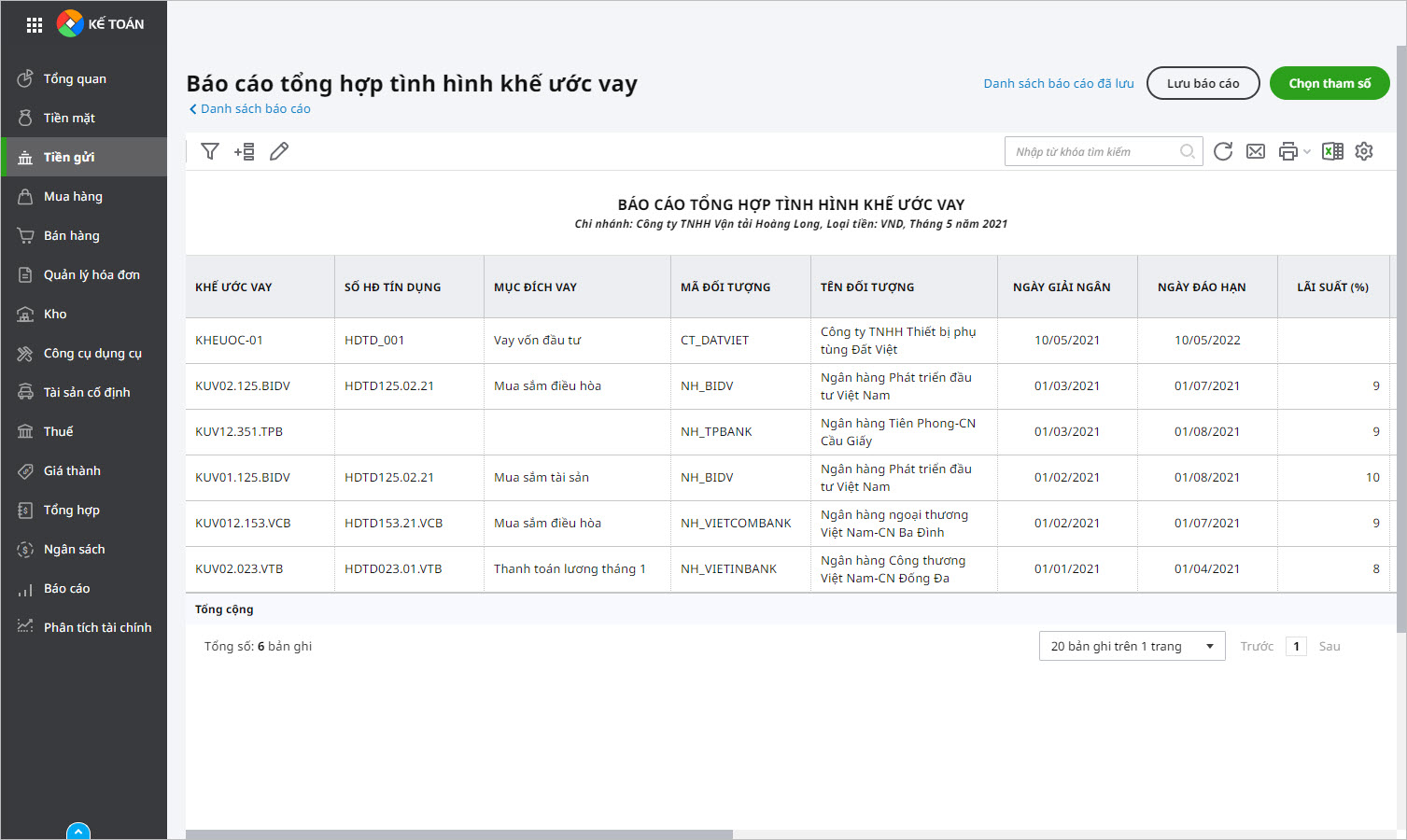
- Xem báo cáo Sổ chi tiết tiền vay: Thiết lập các tham số báo cáo, nhấn Xem báo cáo:
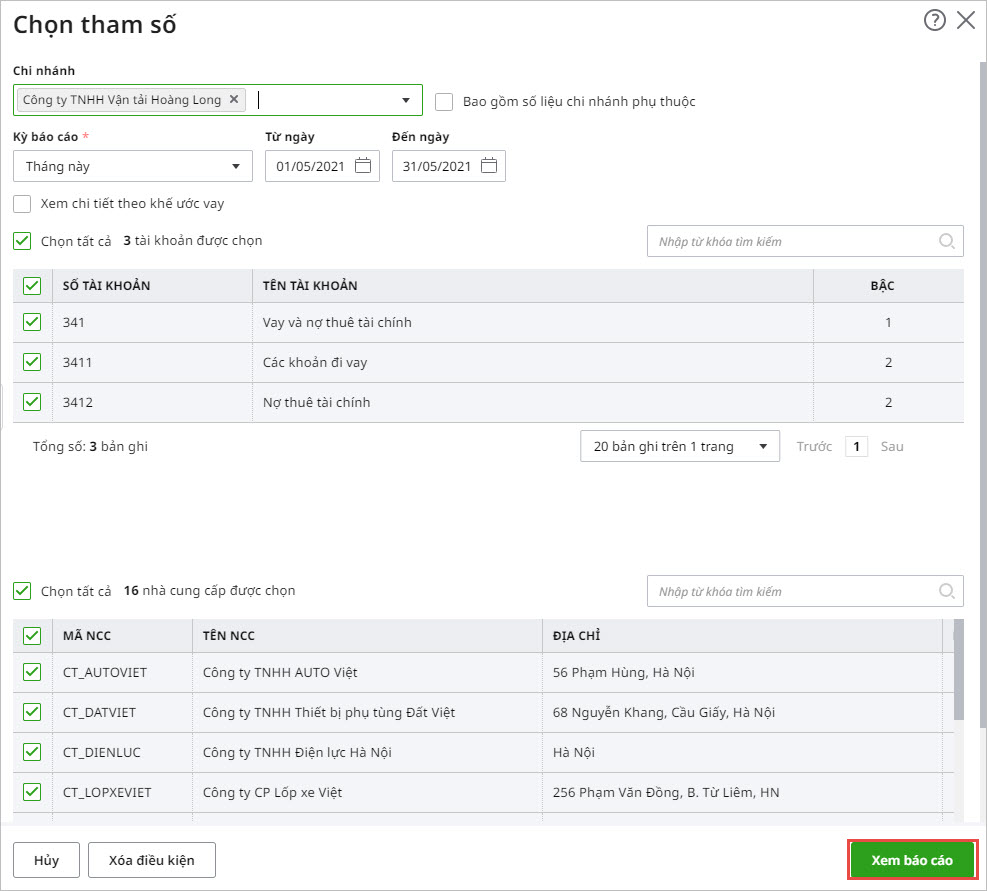









 024 3795 9595
024 3795 9595 https://www.misa.vn/
https://www.misa.vn/




